Iedereen weet dat Facebook een van de grootste sociale platforms is geweest. Je kunt direct via Facebook contact houden met je vrienden en families. Sommige mensen kunnen echter moe worden van overweldigende updates en advertenties. Er zijn veel redenen waarom mensen voor altijd een Facebook-account willen verwijderen. Als je hebt besloten om Facebook al te verlaten, dan is dit artikel je complete handleiding.
De volgende paragrafen tonen de consequenties en oplossingen voor het verwijderen van uw Facebook-account. Daarom kun je zorgvuldig lezen om erachter te komen of je echt van oude Facebook-accounts af wilt. Volg later de onderstaande stappen om verwijder een Facebook-account op mobiel of pc met gemak.
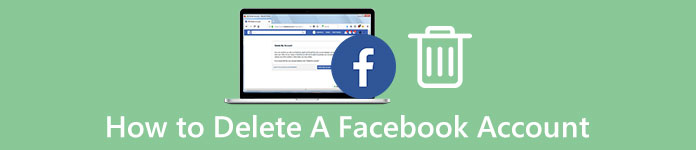
- Deel 1: Wat is het verschil tussen het deactiveren en verwijderen van mijn account
- Deel 2: Wat zou er gebeuren na het verwijderen van FB-account
- Deel 3: Hoe kan ik mijn FB-account verwijderen zonder wachtwoord?
- Deel 4: Hoe Facebook-account permanent en onmiddellijk te verwijderen zonder 14-dagen te wachten
- Deel 5: De verwijderde Facebook-berichten herstellen na het verwijderen van het account
Deel 1: Wat is het verschil tussen het deactiveren en verwijderen van mijn account
Facebook biedt eigenlijk twee keuzes voor mensen die willen stoppen met het gebruik van Facebook voor een bepaalde periode. Met een ander woord kunt u uw Facebook-account deactiveren of verwijderen. Dus hoe onderscheid je die twee opties?
Op het moment dat u uw Facebook-account deactiveert, kunnen anderen uw tijdlijn niet zien of naar u zoeken. Hoewel sommige informatie, zoals de berichten die u hebt verzonden, nog steeds zichtbaar voor anderen kan blijven. Welnu, het deactiveren van een Facebook-account doet er niet veel toe. Je kunt je Facebook-ID opnieuw activeren wanneer je maar wilt.
Wat betreft het verwijderen van een Facebook-account, alles dat is opgeslagen op uw Facebook-ID zal volledig worden verwijderd. Maar je vrienden hebben nog steeds toegang tot berichten die je eerder hebt verzonden. Er is echter geen manier om je Facebook-account te herstellen nadat je het hebt verwijderd.
Hoe annuleert / deactiveert u uw Facebook-account?
Stap 1. Kies het pictogram "Menu" in de rechterbovenhoek van de Facebook-pagina
Stap 2. Kies de optie "Instellingen"
Stap 3. Klik op "Algemeen" in het linkerpaneel
Stap 4. Selecteer 'Account beheren'
Stap 5. Scroll naar beneden en klik op "Uw account deactiveren"
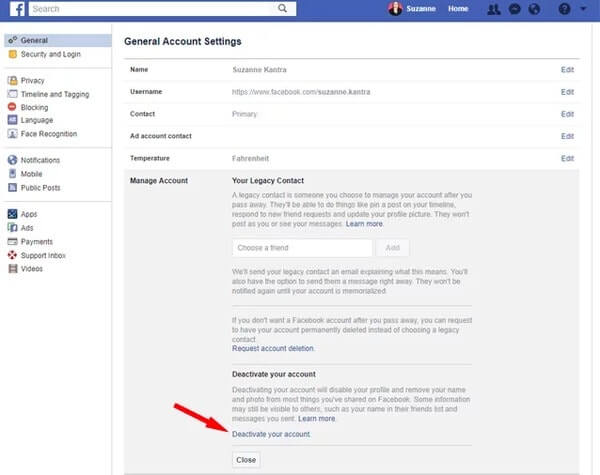
Je kunt een Facebook-account ook deactiveren op iPhone of Android via algemene Facebook-accountinstellingen, die vergelijkbaar is met het deactiveren van een Snapchat-account.
Deel 2: Wat zou er gebeuren na het verwijderen van FB-account
Vraag 1: Kan ik mijn Facebook-account nu verwijderen?
Antwoord 1: u kunt een Facebook-account niet onmiddellijk verwijderen. Het Facebook-team vertraagt de verwijdering voor meerdere dagen. En het kan tot 90 dagen duren om gegevens die zijn opgeslagen in back-upsystemen te verwijderen. Gelukkig is uw Facebook-informatie tijdens deze periode niet toegankelijk op Facebook.
Vraag 2: Wat is het gevolg van het verwijderen van een Facebook-account?
Antwoord 2: Het duurt een paar dagen om het verwijderen van het Facebook-account te voltooien. En onthoud dat u niet opnieuw inlogt op uw Facebook-account. Anders wordt uw verwijderingsverzoek automatisch geannuleerd. Bovendien kunt u de berichtengeschiedenis en andere informatie die niet in uw account is opgeslagen, niet verwijderen. Zodat anderen nog steeds de berichten kunnen zien die u hebt verzonden nadat uw Facebook-account is verwijderd. U zou echter kunnen verwijderde Facebook-foto's herstellen, berichten, etc.
Vraag 3: Wat gebeurt er echt als ik mijn account van Facebook verwijder?
Antwoord 3: Je kunt dit Facebook-account niet meer gebruiken. En al uw persoonlijke gegevens die aan het account zijn gekoppeld, worden schoongeveegd. Uw foto's of notities kunnen nog steeds voorkomen op Facebook-servers. Maar andere Facebook-gebruikers hebben er geen toegang toe.
Deel 3: Hoe kan ik mijn FB-account verwijderen zonder wachtwoord?
Wat als je je Facebook-inlogwachtwoord bent vergeten? Is er een manier om een Facebook-account zonder wachtwoord te verwijderen? Gelukkig biedt Facebook verschillende herstelmethoden. U kunt het Facebook-wachtwoord resetten en zonder al te veel moeite in te loggen op Facebook-account. Later is het gemakkelijk om een Facebook-account tijdelijk of permanent te annuleren.
Stap 1. Kies de link "Wachtwoord vergeten" op de startpagina van Facebook
Stap 2. Stel het wachtwoord opnieuw in met uw e-mailadres of beveiligingsvragen / contacten
Stap 3. Neem je op via je Facebook-account
Stap 4. Zoek de Facebook-instellingenpagina en klik op "Beveiliging" in de linkerkolom
Stap 5. Kies "Uw account deactiveren" of bezoek de pagina "Mijn account verwijderen"
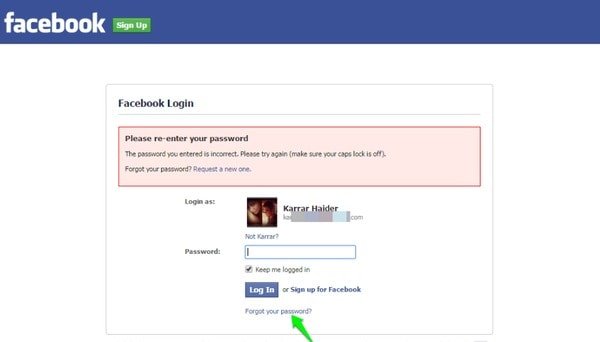
Volg dus de instructies op het scherm en beheer deze met de link Facebook account verwijderen. Later kunt u een permanente verwijdering aanvragen.
Deel 4: Hoe Facebook-account permanent en onmiddellijk te verwijderen zonder 14-dagen te wachten
U kunt de Facebook-pagina met algemene instellingen openen om indien nodig een kopie van uw Facebook-gegevens te downloaden. Anders blijft er niets over nadat je een Facebook-account hebt verwijderd.
Stap 1. Ga naar www.facebook.com/help/delete accountpagina
Stap 2. Log in op Facebook met het account en wachtwoord
Stap 3. Klik op de optie "Mijn account verwijderen"
Stap 4. Neem afscheid van je Facebook-account en typ de captcha-code
Stap 5. Kies "OK" om het verwijderingsverzoek van Facebook te bevestigen
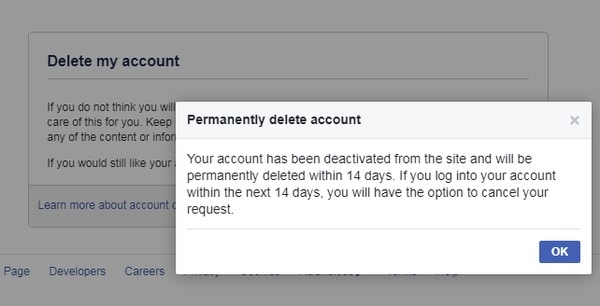
Meld u niet aan bij uw Facebook-account binnen de komende 14-dagen. Later kunt u een Facebook-account permanent en onmiddellijk verwijderen.
Mis het niet
Hoe berichten op Facebook te verwijderen
Hoe Facebook-zoekgeschiedenis wissen
Deel 5: Hoe de verwijderde Facebook-berichten herstellen na het verwijderen van het account
Voor mensen die belangrijke Facebook-berichten zonder back-up verwijderen, Apeaksoft Android Data Recovery is je ultieme hulpmiddel. Jij kan verwijderde of verloren berichten herstellen, contacten, foto's, oproeplogs en andere bestanden van Android-telefoons, tablets en SD-kaarten zonder gegevensverlies. En dankzij de gebruiksvriendelijke interface kunnen gebruikers berichten herstellen na het eenvoudig en snel verwijderen van een Facebook-account.
- Herstel gegevens die verloren zijn gegaan in verschillende scenario's, waaronder problemen met de SD-kaart, per abuis verwijderen, enz.
- Ondersteuning via 20-bestandstypen zoals berichten, galerij, oproeplogboeken, video's en meer.
- Volledig compatibel met meer dan 5,000 Android draagbare apparaten.
- Back-up van uw Android-gegevens inclusief verloren of verwijderde bestanden naar uw computer.
Stap 1. Android verbinden met Android Data Recovery
Start Android Data Recovery op Windows of Mac PC. Gebruik later een bliksemsnelle USB-kabel om uw Android-smartphone of -tablet op de computer aan te sluiten. Wacht een paar seconden totdat dit programma je smartphone detecteert.

Stap 2. Schakel USB-foutopsporingsmodus in
Kies "OK" wanneer u een melding ziet voor het toestaan van USB-foutopsporing op uw Android-apparaat. Als dit niet het geval is, moet u de zelfstudie op het scherm volgen om de USB-foutopsporingsmodus handmatig te activeren.

Stap 3. Kies berichten om te herstellen
U moet het bepaalde bestandstype kiezen om te herstellen. Klik gedurende deze tijd op het kleine selectievakje voor "Contacten". Kies vervolgens "Volgende" om verder te gaan.

Stap 4. Start om de verwijderde Facebook-berichten te herstellen
Selecteer en bekijk vrij de detailinformatie van elk bericht. Je kunt "alleen verwijderde item(s) weergeven" inschakelen om alleen verwijderde Facebook-berichten te zien. Nadat je de verwijderde Facebook-berichten hebt gekozen, klik je op de knop "Herstellen" in de rechter benedenhoek.

Dus voel je vrij om een Facebook-account te verwijderen op Android of andere platforms. Hoewel je per ongeluk iets verwijdert, kun je het nog steeds terug krijgen via dit krachtige gegevensherstelprogramma.




